服务器开启curl(服务器开启虚拟化)
- 服务器
- 2022-12-19 09:56:34
- 13
本篇文章给大家谈谈服务器开启curl,以及服务器开启虚拟化对应的知识点,希望对各位有所帮助,不要忘了收藏本站喔。
本文目录一览:
- 1、如何检查服务器是否支持curl
- 2、阿里云服务器怎么开启curl
- 3、windows2003下如何开启php_curl组件
- 4、PHP7.0.32怎么增加curl扩展?
- 5、怎么开启curl
- 6、怎么看服务器有没有curl,还是没开启这个功能
如何检查服务器是否支持curl
php -m命令只能看到模块,不能看到模块的详细信息,没多大用处。
访问phpinfo()页面,看curl模块的信息就知道有没有开启curl模块,curl支不支持SSL了。
如果你是使用yum安装的php,你可以尝试安装php-curl这个包:
yum install php-curl
安装好记得重启Apache或者PHP-FPM。
阿里云服务器怎么开启curl
yum -y install curl curl-devel
如果是php的curl组件
编译安装的时候加上参数 --with-curl
windows2003下如何开启php_curl组件
1.找到php.ini,(一般在c:\windows\php.ini),修改 extension=php_curl.dll 去掉前面的分号。
2.检查php安装目录/ext目录下面是否有php_curl.dll文件。
3.将php安装目录下面的2个dll,libeay32.dll/ssleay32.dll 复制到 windows/system32下。
4.重启php的服务。就是重启iis。
5.如果把以上步骤都做完了,还是不行,那么点击服务器: 我的电脑-属性-高级-环境变量-系统变量-Path-编辑
在变量值里面增加:
;D:\APMServ5.2.6\PHP;D:\APMServ5.2.6\PHP\ext
这里的 D:\APMServ5.2.6\PHP 应该换成你的PHP安装目录。
B) 支持mb_string.dll组件
修改php.ini文件(一般在c:\windows\php.ini):
修改 extension=mb_string.dll 去掉前面的分号
重启php的服务
C) 支持zlib.dll组件
修改php.ini文件(一般在c:\windows\php.ini):
修改 extension=zlib.dll 去掉前面的分号,保存文件并重启php服务
某些情况下,zlib.dll已经启用,但gzinflate函数被禁用,那么应该:
编辑php.ini文件,修改 disable_functions= 这一行,把等号后面的内容都留空,保存文件并重启php服务
D) 启用延时函数set_time_limit,usleep
编辑php.ini文件,修改 disable_functions= 这一行,把等号后面的内容都留空,保存文件并重启php服务
PHP7.0.32怎么增加curl扩展?
开启curl扩展,这需要修改PHP的配置,在Windows 中只需简单三步:
将PHP安装文件夹下的三个文件php_curl.dll(可能在ext文件夹中),libeay32.dll,ssleay32.dll 复制到 %windir%/system32下。
请点击输入图片描述
2、打开php.ini(可能在PHP环境的安装目录下,默认在c:\WINDOWS目录下),将;extension=php_curl.dll头部的分号去掉。
请点击输入图片描述
3、重启php的服务(apache或者IIS),如重启IIS,运行iisreset即可。
怎么开启curl
curl扩展依赖libeay32.dll, ssleay32.dll这两个库文件, 这两个文件已经附属在PHP的Windows程序包中,我们无需去单独下载. 搞清楚了这些, 解决方法也很简单了: 让Windows或者Apache能顺利加载到这个2个dll文件即可.
如果你使用的是Apache服务器且使用模块的方式来运行PHP的话, 可以在httpd.conf中加载PHP模块的配置语句之前加上下面两句话让Apache来加载这两个dll,
LoadFile "D:/wamp/php-5.3.10/ssleay32.dll"
LoadFile "D:/wamp/php-5.3.10/libeay32.dll"
LoadModule php5_module "D:/wamp/php-5.3.10/php5apache2_2.dll"
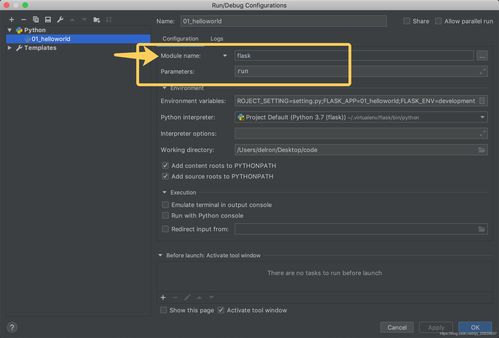
怎么看服务器有没有curl,还是没开启这个功能
在服务器创建一个PHP文件(在哪都行 *.php),在里面输入
?php
phpinfo();
?
然后在浏览器输入IP运行这个文件,会出现一大串内容,在里面搜索curl,有就是已经安装了curl扩展,这是PHP的。
关于服务器开启curl和服务器开启虚拟化的介绍到此就结束了,不知道你从中找到你需要的信息了吗 ?如果你还想了解更多这方面的信息,记得收藏关注本站。
本文由admin于2022-12-19发表在靑年PHP官网,如有疑问,请联系我们。
本文链接:http://www.qnphp.com/post/63114.html

















